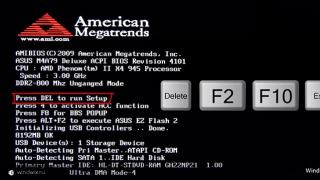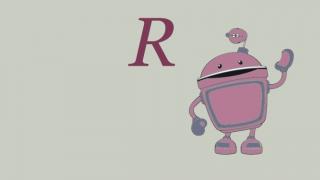Danas ću vam reći kako podebljati riječi na web stranici koristeći HTML i CSS. Ovaj se dizajn koristi kada trebate istaknuti određene informacije na stranici. Štoviše, ne govorimo samo o naslovima, već io jednostavnim riječima i frazama u tekstu. Ovo se provodi vrlo jednostavno.
Za označavanje određenog teksta podebljanim slovima koriste se posebne HTML oznake - I . Na primjer sljedeći kod:
| Običan tekst. Sličica. Podebljani tekst jak. |
Običan tekst.
Sličica.
Podebljani tekst jak.
Izlaz daje sljedeću sliku:

Posljednje dvije opcije vizualno izgledaju isto, ali se malo razlikuju jedna od druge. Označiti navodi jednostavno stilsko isticanje riječi masnim slovima, dok Istodobno, dodaje određeno semantičko "pojačano" (važno) značenje. To jest, zadnji redak nije samo podebljani tekst, već neke važne informacije. U principu, za tražilice se preporučuje korištenje .
Također možete vidjeti podebljani font ispisan u HTML koristeći stilove:
Primjer podebljanog teksta.
Primjer teksta sa podebljano u jednoj riječi.
Na web stranici je prikazano ovako:

Iako podebljani tekstualni kod za HTML radi ispravno, ne bi se trebao raditi na ovaj način. Svi stilovi dizajna moraju biti uključeni u CSS datoteku. Dakle, u gornjem primjeru morali ste za oznake
I navedite odgovarajuću klasu, a zatim navedite njen dizajn u listu stilova. Ovo su pravila oblikovanja koda. Dakle, za podebljani font u HTML-u koristite oznaku .
Podebljani tekst u CSS-u
Da biste podebljali font u CSS-u, koristite svojstvo font-weight. Koristi se za označavanje "zasićenosti" fragmenta teksta. Vrijednosti mogu biti u rasponu od 100 do 900, ali najčešće korištene su:
- podebljano - 700 prema zadanim postavkama;
- normalno - 400 prema zadanim postavkama.
Postoje i opcije podebljanije i svjetlije vrijednosti, koje mijenjaju font ovisno o roditelju tako da bude više ili manje podebljan.
Da biste podebljali tekst u CSS-u, morate postaviti neki stil za ovaj ili onaj element, na primjer:
Običan tekst sa podebljano isticanje u središtu.
jak (font-weight: bold;)
Ovdje bih želio primijetiti jednu malu nijansu koja mi je rečeno - ako stvorite novu klasu za neki element, tada je preporučljivo koristiti više ili manje "jasno ime". Na primjer, u gornjem primjeru stil class="my-bold-font" izgleda logičnije od class="new-font", jer može se djelomično razumjeti njegova svrha. Ovo je plus za one koji će gledati i koristiti vaš izgled u budućnosti.
U sljedećem članku ću vam reći o zanimljivim podebljanim fontovima koje sam uspio pronaći.
Jedan od najlakših načina za isticanje riječi ili izraza u tekstu je korištenje drugog stila slova. Ovo je način na koji možete naglasiti riječ ili frazu podebljanim slovima. Stranice vam jednostavno omogućuju označavanje riječi različitim stilovima - kurziv, podcrtano, podebljano.
Podebljani font kao način isticanja glavne stvari
Riječi istaknute podebljanim fontom izgledaju najsvjetlije i najupečatljivije. Takve riječi i fraze odmah upadaju u oči. Dakle, kako biste naučili kako brzo istaknuti potrebna mjesta u tekstu, trebali biste zapamtiti poseban HTML kod. Podebljani font postavljen je pomoću oznake u paru.
Prije riječi ili fraze ili rečenice koju treba istaknuti postavlja se početna oznaka . Iza posljednjeg slova teksta koje treba označiti stavlja se završna oznaka. Sve između ove dvije oznake pojavit će se podebljano kada se prikaže u pregledniku.
Ostale mogućnosti isticanja

Dakle, otkrili smo da možete istaknuti tekst koristeći drugačiji stil. Odlučili smo da je najlakše, a ujedno i učinkovito koristiti podebljani HTML font. Sada razgovarajmo o drugim mogućnostima odabira.
Dakle, možete označiti tekst u kurzivu pomoću uparene oznake , naglasite to s . Ovo su najjednostavniji načini isticanja teksta.
Postoje i manje poznate i korištene oznake koje se mogu koristiti za označavanje riječi i rečenica u tekstu. Dakle, da biste prekrižili tekst, dovoljno je koristiti . Uparena oznaka pomoći će da tekst bude jednostruki . Ako trebate stvoriti superskript, koristite , niži - .
U ovom slučaju, kao i prije, tekst koji vam je potreban trebao bi biti između početnih i završnih oznaka. Kao što vidite, nema ništa komplicirano, glavna stvar je zapamtiti ove kodove ili ih zapisati.
Korištenje više fontova
Ako želite svoj tekst učiniti izražajnijim, možete koristiti više od samo podebljanih fontova. HTML označavanje omogućuje vam da istaknete riječ koristeći više stilova u isto vrijeme. Dakle, riječ možete podebljati, precrtati i kurziv u isto vrijeme.

U isto vrijeme, morate zapamtiti jednu stvar - sve oznake moraju biti zatvorene uzastopno. Na primjer, točan unos može biti:
- odabrani tekst.
Ako zatvorite oznake drugačijim redoslijedom, tekst će biti neispravno označen. Primjer pogrešnog unosa:
- odabrani tekst.
U tom slučaju, preglednik će se zbuniti i neće razumjeti što točno želite od njega.
Usput, ovdje se može primijetiti da se tri opcije stila - podebljano, podcrtano i kurziv - prilično lako pamte ako znate vruće tipke u Wordu. Tamo se stil postavlja pomoću istih tipki slova dok se drži Ctrl.
Kao što vidite, možete koristiti ne samo kurziv ili podebljane fontove. HTML označavanje omogućuje vam da označite riječi jednostavno kao i obični Word.
zaključke
Za isticanje teksta naširoko se koriste ne samo različite boje i nijanse, različite veličine i vrste fontova, već i njegov stil. Štoviše, uz pomoć drugačijeg obrisa jedan ili drugi fragment teksta može se lijepo i lako istaknuti.
Da biste promijenili stil fonta, trebali biste koristiti bilo koju oznaku koju znate. Podebljani font HTML stranice je najsvjetliji i najuočljiviji font, te se stoga najčešće koristi za isticanje.
27.11.14. 88,7KU html-u veličina fonta igra važnu ulogu. Omogućuje vam da privučete pozornost korisnika na važne informacije objavljene na stranici web mjesta. Iako nije važna samo veličina slova, već i njihova boja, debljina, pa čak i obitelj.
Oznake i atributi pri radu s html fontovima
Jezik hiperteksta ima širok raspon alata za rad s fontovima. Uostalom, oblikovanje teksta je glavni zadatak html-a.
Razlog za stvaranje HTML jezika bio je problem prikazivanja pravila oblikovanja teksta u preglednicima.
Pogledajmo oznake koje se koriste za rad s fontovima u HTML-u i njihove atribute. Glavna je oznaka . Pomoću vrijednosti njegovih atributa možete postaviti nekoliko karakteristika fonta:
- boja – postavlja boju teksta;
- veličina – veličina slova u konvencionalnim jedinicama.
Podržane su pozitivne vrijednosti atributa od 1 do 7.
- lice – koristi se za postavljanje obitelji fontova teksta koji će se koristiti unutar oznake . Podržano je nekoliko vrijednosti odvojenih zarezima.
Formira se samo tekst koji se nalazi između dijelova uparene oznake fonta. Ostatak teksta prikazuje se standardnim zadanim fontom.

Također u html-u postoji niz uparenih oznaka koje određuju samo jedno pravilo oblikovanja. To uključuje:
- — postavlja podebljani font u html. Označiti sličan u djelovanju prethodnom;
- — veličina je veća od zadane;
- — manja veličina slova;
- — tekst u kurzivu (kurziv). Slična oznaka ;
- — tekst s podvlačenjem;
- prekrižen;- — prikaz teksta samo malim slovima;
- - velikim slovima.
Običan tekst
Sličica
Sličica
Više nego inače
Manje nego inače
Kurziv
Kurziv
S podvlakom
Prekrižen

Mogućnosti atributa stila
Osim opisanih oznaka, postoji još nekoliko načina za promjenu fonta u html-u. Jedan od njih je korištenje generičkog atributa stila. Pomoću vrijednosti njegovih svojstava možete postaviti stil prikaza fontova:
1) font-family – svojstvo postavlja obitelj fontova. Moguće je ispisati više vrijednosti.
Promjena fonta u html-u na sljedeću vrijednost dogodit će se ako prethodna obitelj nije instalirana na korisničkom operativnom sustavu.
Sintaksa pisanja:
obitelj-fontova: naziv-fonta [, naziv-fonta[, ...]]
2) veličina fonta – veličina je postavljena od 1 do 7. Ovo je jedan od glavnih načina na koji možete povećati font u HTML-u.
Sintaksa pisanja:
veličina-fonta: apsolutna veličina | relativna veličina | značenje | kamata | naslijediti
Također možete postaviti veličinu fonta:
- U pikselima;
- U apsolutnom smislu ( xx-mali, x-mali, mali, srednji, veliki);
- U postocima;
- U bodovima (pt).
Veličina slova: 7
Veličina fonta: 24 px
Veličina fonta: x-veliko
Veličina fonta: 200%
Veličina fonta: 24 pt

3) font-style – postavlja stil pisanja fonta. Sintaksa:
stil fonta: normalan | kurziv | koso | naslijediti
Vrijednosti:
- normalno – normalan pravopis;
- kurziv – kurziv;
- oblique – font nakošen udesno;
- naslijediti – nasljeđuje pravopis nadređenog elementa.
Primjer kako promijeniti font u html-u pomoću ovog svojstva:
font-style:nasljedi
font-style:kurziv
font-style:normal
font-style: oblique

4) varijanta fonta – pretvara sva velika slova u velika slova. Sintaksa:
varijanta fonta: normalno | mala slova | naslijediti
Primjer kako promijeniti font u html-u s ovim svojstvom:
font-varijanta: naslijediti
font-varijanta:normalno
font-varijanta: mala velika slova

5) font-weight – omogućuje vam postavljanje debljine teksta (zasićenost). Sintaksa:
težina-fonta: podebljano|podebljano|svjetlije|normalno|100|200|300|400|500|600|700|800|900
Vrijednosti:
- podebljano – postavlja html font podebljano;
- hrabriji – hrabriji u odnosu na normalno;
- svjetlije - manje zasićeno u odnosu na normalno;
- normalno – normalan pravopis;
- 100-900 – postavlja debljinu fonta u numeričkom ekvivalentu.
težina-fonta: podebljano
font-weight:bolder
font-weight:lighter
težina-fonta: normalna
težina slova: 900
težina slova:100

Svojstvo HTML fonta i boja fonta
Font je još jedno svojstvo spremnika. U sebi je kombinirao vrijednosti nekoliko svojstava namijenjenih za promjenu fontova. sintaksa fonta:
font: veličina-font-familija | naslijediti
Vrijednost se također može postaviti na fontove koje koristi sustav u oznakama na različitim kontrolama:
- natpis - za gumbe;
- ikona – za ikone;
- jelovnik - jelovnik;
- okvir za poruke – za dijaloške okvire;
- mali natpis – za male kontrole;
- status-bar – font statusne trake.
font: ikona
font:naslov
font:izbornik
font:box-poruka
mali natpis
font: statusna traka
font:kurziv 50px bold "Times New Roman", Times, serif
“veličina fonta” treba eventualno odvojiti). Umjesto jednog, možete staviti drugi broj, tada će se font povećati za drugačiji broj piksela.
Na kraju bold font stavi oznake:< / f o n t > < / b >. Razmaci nisu .
Ako želite istaknuti podebljani font bojom, umetnite oznake na početku, uklanjajući razmake:< b > < s p a n s t y l e = " c o l o r: b l u e " >. “Plava” – plava boja. Možete unijeti bilo koju drugu boju ako želite. Na kraju označenog teksta umetnite oznake bez razmaka:< / s p a n > < / b >
Bilješka
Blog mora podržavati HTML kodiranje.
Izvori:
- katalog kodova za web stranice i blogove
Razmak je tiskani znak s kojim su riječi tekst su odvojeni jedni od drugih. Uobičajeno je da se između dvije riječi stavlja jedan razmak. Ako ga uklonite, tekst će postati nečitljiv, međutim, tekst napravite bez prostorima ili smanjiti broj prostorima između riječi je prilično lako. Opisani princip djelovanja prikladan je za većinu uređivača teksta, razlike među njima nisu previše značajne.
upute
Da se jasno vide praznine u tekst(umjesto razmaka između riječi), prebacite na prikaz oznaka odlomaka i drugih skrivenih znakova za oblikovanje. Da biste to učinili, na kartici "Početna" kliknite ikonu "¶" u odjeljku "Odlomak". Simboli koji se pojavljuju nisu vidljivi prilikom ispisa dokumenta, oni služe samo za lakšu orijentaciju tekst. Znak razmaka izgleda kao točka u središtu linije.
Postoje različiti načini za uklanjanje svih razmaka iz teksta. Postavite kursor ispred nove riječi i pritisnite tipku BacSpase - time ćete ukloniti jedan ispisani znak (razmak) lijevo od nove riječi. Postavite kursor na kraj riječi i pritisnite tipku Delete - ispisani znak koji se nalazi desno od kursora bit će izbrisan. Ali uređivanje teksta jedan po jedan znak često je nezgodno. Za brisanje nekoliko odjednom prostorima Za poštovanje teksta odaberite ih mišem dok držite pritisnutu tipku Ctrl, zatim pritisnite tipku BackSpase.
Da bi sav tekst bio bez prostorima u jednoj operaciji koristite funkciju zamjene. Na kartici "Početna" odaberite odjeljak "Uređivanje", kliknite gumb "Zamijeni". U dijaloškom okviru koji se otvori, na kartici “Zamijeni” unesite razmak u prvo prazno polje “Traži” (neće se pojaviti vidljivi znakovi, ali će se kursor pomaknuti za jedan znak udesno). Ostavite drugo polje "Zamijeni sa" prazno. Gumb "Zamijeni" traži i zamjenjuje jedan ispisani znak, omogućujući vam kontrolu procesa zamjene. Gumb "Zamijeni sve" omogućuje trenutno brisanje svih pronađenih u tekst prostorni znakovi.
Ako je u normalnom tekst Razmaci između slova izgledaju kao razmaci, možda imaju rijetke razmake. Da biste se vratili na jednostavne, poznate razmake, odaberite tekst (ili dio teksta) i idite na karticu Početna. U odjeljku Font kliknite gumb sa strelicom da biste otvorili dijaloški okvir. U prozoru koji se otvori idite na karticu "Interval" i pomoću padajućeg popisa postavite vrijednosti koje su vam potrebne.
Odmah ćete utvrditi je li ruski ili vaš ako pokrenete bilo koji uređivač teksta i počnete unositi riječi. Za prebacivanje s latinice na ćirilicu (s engleskog na ruski) kliknite lijevom tipkom miša na ikonu "Jezična traka". U padajućem izborniku lijevom tipkom miša odaberite redak "Ruski" - jezik unosa će se promijeniti. S tipkovnice, prebacivanje između jezika događa se pritiskom na kombinaciju tipki Alt i Shift ili Ctrl i Shift.
Možete konfigurirati dodatne opcije za unos teksta i prikaz jezične trake u prozoru Regionalne i jezične opcije. Pozovite ga klikom na gumb "Start" i odabirom ikone "Jezik i regionalne opcije" na "Upravljačkoj ploči" u kategoriji "Datum, vrijeme, jezik i regionalne opcije". Idite na karticu "Jezik" i kliknite gumb "Više pojedinosti" u odjeljku "Usluge za jezik i unos teksta".
U dodatnom dijaloškom okviru koji se otvori, idite na karticu "Opcije" i kliknite gumb "Jezična traka" koji se nalazi na dnu prozora. Postavite marker u polja koja su vam potrebna da prilagodite prikaz "Jezične trake". Klikom na gumb "Opcije tipkovnice" možete postaviti koje tipke ćete koristiti za prebacivanje s engleskog na engleski pri upisivanju riječi. Primijenite nove postavke, zatvorite prozore.
Jedan brzi način stvaranja zlatnih slova je primjena gradijentne ispune i reljefa na probni sloj. Sve te opcije mogu se prilagoditi u dijaloškom okviru Stil sloja u Photoshopu.

Trebat će vam
- Photoshop program.
upute
Otvorite sliku na vrhu koje trebate napraviti zlatnim natpisom font ili kreirajte novi dokument u RGB modu pomoću opcije Novo u izborniku Datoteka. Uključite Paint Bucket Tool i ispunite sloj stvorenog dokumenta bilo kojom tamnom bojom. Ova boja ni na koji način neće utjecati na natpis, ali će zlatna slova na tamnoj pozadini izgledati mnogo impresivnije nego na svijetloj ili prozirnoj.
Napravite natpis pomoću Horizontal Type Tool. Stil sloja koji ćete prilagoditi izgleda prirodnije na serifnim fontovima. Font već napravljenog natpisa možete promijeniti odabirom teksta i odabirom novog fonta iz padajuće liste ispod glavnog izbornika.
Ispunite slova reflektiranim gradijentom od tamnožute do svijetložute. Da biste to učinili, koristite opciju Gradient Overlay grupe Layer style u izborniku Layer. Kliknite traku gradijenta da biste otvorili prozor postavki gradijenta. Odaberite krajnju lijevu oznaku boje, kliknite obojeni pravokutnik koji se pojavi u prozoru postavki i odaberite tamnožutu boju iz palete koja se otvori. Koristite istu metodu za postavljanje desnog markera na svijetložutu.
Da biste lakše odabrali boje za gradijent, otvorite sliku zlatnog predmeta u Photoshopu. Da biste odabrali najtamniju boju u gradijentu, kliknite na tamno područje stavke. Lagani fragment slike pomoći će vam da odaberete svjetlosnu komponentu gradijenta.
U polju Style u prozoru postavki gradijentne ispune odaberite Reflected. Kao rezultat toga, natpis bi trebao imati tamne rubove i svijetlu sredinu. Ako su gornji i donji dio slova svjetliji od sredine, potvrdite potvrdni okvir Obrnuto.
Da biste prilagodili reljef, idite na karticu Bevel and Emboss. Na popisu Style odaberite Inner Bevel, a na popisu Technique odaberite Chisel Hard. Podesite parametar Veličina tako da slova imaju oštre rubove. Na popisu Gloss contour odaberite Cone, Ring ili Ring-double, ovisno o tome koja će postavka vaš tekst učiniti najrealističnijim. Ako se nakon podešavanja sjaja pojavi šum na natpisu, označite potvrdni okvir Anti-aliased.
Zlato font je spreman. Ako želite, dodajte vanjski sjaj slovima odlaskom na karticu Vanjski sjaj. Parametri Spread i Size odgovorni su za veličinu sjaja, a Opacity, kao što pretpostavljate, za njegovu prozirnost. Za boju sjaja možete ostaviti zadanu boju.
Izvori:
- Zlatni tekst u Photoshopu
Ruski ljubitelji igre Counter Strike s pravom zauzimaju počasno mjesto u "gaming" svijetu. Stoga želja za promjenom Ime njegov poslužitelji izgleda potpuno prirodno na ruskom.

upute
Pokrenite poslužitelj i otvorite mapu Cstrike. Pronađite konfiguracijsku datoteku poslužitelja pod nazivom server.cfg i otvorite je. Odredite redak s vrijednošću hostname i nakon riječi hostname unesite željeni naziv poslužitelja.
Proširite izbornik "Datoteka" na gornjoj servisnoj traci prozora aplikacije i odaberite naredbu "Spremi kao". Navedite kodiranje kao UTF-8 i poništite polje bom. Potvrdite promjene klikom na OK i ponovno pokrenite poslužitelj.
Ako ne možete spremiti željeni naziv poslužitelja u UTF-8 kodiranju, napravite kopiju cijelog sadržaja datoteke server.cfg. Pozovite glavni izbornik sustava klikom na gumb "Start" i idite na "Svi programi". Proširite poveznicu Pribor i pokrenite aplikaciju Notepad.
Napravite novi tekstualni dokument i u njega zalijepite spremljeni tekst iz datoteke server.cfg. Proširite izbornik "Datoteka" u gornjoj servisnoj traci aplikacije Notepad i odaberite naredbu "Spremi kao". Unesite vrijednost server.cfg u polje "Naziv datoteke" i odaberite opciju "Tekstualni dokumenti" u padajućem izborniku retka "Vrsta datoteke". Odaberite UTF-8 iz padajućeg izbornika Kodiranje i potvrdite svoj odabir klikom na gumb Spremi.
Stvoreni dokument smjestite u datoteku server.cfg i spremite promjene koje ste napravili. Ponovno pokrenite poslužitelj kako biste ih primijenili. Imajte na umu da će sve promjene u datoteci server.cfg nakon promjene imena poslužitelja rezultirati ponavljanjem gornje operacije.
U slučajevima kada korisnik nema fontovi iz standardne Windows kolekcije, možete preuzeti svoju omiljenu kolekciju s diska ili s Interneta. Da bi sustav ili određeni program "vidio" nove fontove, morate znati kako i Gdje instalirajte ih.

Svi fontovi na vašem računalu nalaze se u mapi Fontovi posebno dizajniranoj za tu svrhu. Kroz element "Moje računalo" otvorite disk sa sustavom i pronađite ga u mapi Windows. Svaki font koji se nalazi u navedenom direktoriju može se vidjeti. Kliknite lijevom tipkom miša na datoteku koja vas zanima - otvorit će se novi dijaloški okvir s opisom fonta (veličina, verzija, digitalni potpis itd.) i s vizualnim primjerima kako su riječi u njemu zapisane. Također možete pristupiti mapi s fontovima na drugi način. Kliknite gumb Start ili tipku Windows, otvorite Upravljačku ploču i odaberite kategoriju Izgled i teme. Na lijevoj strani prozora vidjet ćete vezu "Fontovi". Kliknite lijevom tipkom miša na njega i bit ćete prebačeni u željenu mapu. Ako „Upravljačka ploča" ima klasični prikaz, mapa s fontovima je odmah dostupna. Nakon preuzimanja fonta s interneta, kopirajte ga u međuspremnik pomoću naredbe „Kopiraj", koja se poziva iz kontekstnog izbornika datoteke kada desno- kliknite na njega. Ili odaberite datoteku i na tipkovnici pritisnite kombinaciju Ctrl i C. Otvorite mapu Fontovi i kombinacijom tipki Ctrl i V ili Shift i Insert u nju umetnite novi font. Za ovu operaciju također možete koristiti naredbu “Zalijepi” u izborniku “Uredi”. Font će biti instaliran.Postoje posebni programi dizajnirani za rad s fontovima, na primjer, Font Navigator. Pomoću takvih uslužnih programa možete pregledavati zbirke i instalirati ih na svoje računalo. Nakon instaliranja aplikacije pokrenite je i odredite mapu u kojoj su pohranjeni novi fontovi. Kada se popis generira, odaberite font ili nekoliko njih koji vas zanimaju i odaberite naredbu "Instaliraj" iz izbornika ili pritisnite tipku prečaca predviđenu za to. Uslužni program će automatski kopirati novi font u mapu Fontovi.
Izvori:
- gdje baciti fontove u 2019
Stvaranje vlastitog jedinstvenog fonta zanimljivo je ne samo dizajnerima i programerima, već i običnim korisnicima Interneta. Na Internetu možete pronaći nekoliko softverskih alata za ovu namjenu - profesionalnih i amaterskih.

Ranije ste prilikom izrade web stranica morali koristiti rasterske ikone. Bilo je lijepo, ali nezgodno iz više razloga. Danas su vektorske ikone zamijenile rasterske ikone. Ovo je originalno i elegantno rješenje koje će ukrasiti i osvježiti vašu web stranicu.

Pozdrav, prijatelji.
Nakon još jedne duge pauze, sjetio sam se da dugo nisam napisao niti jedan redak. Naravno, postoje razlozi za to, jer uvijek će se naći neki razlog za smisliti neki izgovor, zar ne? Zapravo, svaki dan radim Video tečaj koji sam već nekoliko puta spomenula, ali za sada neću ništa više o tome, sve ćete saznati uskoro.
Pa pošto mi ništa nije palo na pamet da pišem. Odlučio sam pogledati statistiku da vidim što zanima korisnike RuNeta u vezi HTML-a, WordPress-a, DLE-a i sličnih tema. I pogodi što? Ima se još o čemu pisati. Čini se da sva pitanja koja sam pronašao imaju odgovore, ali ne uvijek u razumljivom obliku. I općenito je postalo zanimljivo napisati tako nešto.
Danas ćemo govoriti o HTML-u. Naime, govorit ćemo o tome kako istaknuti tekst podebljanim i kurzivom, a govorit ćemo i o označavanju bojom.
Podebljavanje teksta.
Da biste podebljali tekst, ne morate raditi ništa otmjeno sa CSS stilovima niti smišljati bilo kakve druge komplikacije. HTML već ima ovu značajku. U isto vrijeme, ne samo da možemo označiti tekst podebljanim, već i staviti određeni naglasak na njega pomoću isticanja. Naglasak se može staviti na tražilice ili bilo koje posebne preglednike ili programe. Glavno je ne pretjerivati s isticanjem teksta u članku ili na stranici s nekim informacijama, jer to može imati štetan učinak, barem na promociju ove HTML stranice.
Dakle, da jednostavno podebljamo tekst, možemo koristiti oznaku . Ova oznaka se odnosi na elemente fizičkog označavanja, dok postavlja tekst podebljanim bez ikakvog naglašavanja. Ova oznaka je uparena oznaka, što znači da ima i početnu i završnu oznaku. Osim toga, budući da je element inline, mora biti u nekom blok elementu, na primjer
Primjer koda:
sličica
Proizlaziti:
sličica
U ovom slučaju jednostavno smo podebljali tekst i to je to.
Ali događa se, pa ne trebamo samo istaknuti tekst, već se fokusirati na njega. Za ovo možemo koristiti logičku oznaku oznake . Ne samo da tekst označen ovom oznakom ima veću težinu za tražilice. Ali u teoriji bi se trebao razlikovati od oznake u govornim preglednicima, na primjer intonacijom. Međutim, ne mogu niti potvrditi niti demantirati ovu informaciju, je li to istina?
U ovom slučaju sve je potpuno isto kao u slučaju jednostavnog isticanja podebljanim slovima, samo što stavljamo naglasak, a ne samo naglašavanje.
Primjer koda:
Proizlaziti:
Sve je vrlo jednostavno, zar ne?
Kurziv teksta.
U ovom slučaju sve nije ništa kompliciranije nego u prvom. A naša situacija je apsolutno ista. U HTML-u možemo označiti tekst pomoću dvije opcije. Opet, koristeći ili fizičku označnu oznaku ili logičku oznaku, s kojom se ponovno fokusiramo na odabrani tekst.
Da bi tekst bio kurziv, koristit ćemo oznaku . Ovaj element je uparen i ugrađen, što nam govori da bismo trebali koristiti i početnu i završnu oznaku. Također bi ga trebali koristiti unutar blok elementa. I u ovom slučaju, najprikladniji blok element je oznaka paragrafa
Primjer koda:
tekst u kurzivu
Proizlaziti:
tekst u kurzivu
I naravno, možemo istovremeno naglasiti tekst tako da ga označimo kurzivom pomoću oznake . Ova stavka je ista kao , osim što je tekst kurziv, a ne podebljan.
Primjer koda:
tekst na koji smo se fokusirali
Proizlaziti:
tekst na koji smo se fokusirali
I posljednja stvar o kojoj bih danas želio govoriti je isticanje teksta bojom.
Nažalost, nemamo oznaku za označavanje teksta bojom u HTML-u. Ali ipak, u ovoj metodi nema ništa komplicirano.
Dakle, kako bismo istaknuli određeni dio teksta bojom, željeni dio teksta možemo omotati oznakom , što je generička oznaka i koristi se unutar blok elementa. U našem slučaju blok element je oznaka Ali dodajte nedovoljno. Također morate navesti parametar stila, koji će vam omogućiti dodavanje CSS svojstava traženom tekstu, te navesti samo svojstvo (boju), što će vam pomoći da postavite određenu boju. Na kraju, navedite vrijednost za svojstvo boje. Ali može se pojaviti pitanje: "Što da naznačim?" Potrebno je navesti HTML kod boje u koju želimo “obojiti” tekst. Mogu se pronaći HTML kodovi boja. Sada, da bi bilo jasnije, pogledajmo primjer. Primjer koda.
tekst za isticanje boja
U ovom slučaju ističemo jednu riječ: bojom. Također želim napomenuti da oznaka je uparen i moramo ga zatvoriti tamo gdje svojstvo treba završiti.
Proizlaziti:
tekst koji treba istaknuti
Na ove jednostavne načine možemo manipulirati tekstom na našoj stranici. Također bih želio napomenuti da sve o čemu smo upravo govorili radi i na WordPressu i na DLE-u, budući da svaki motor koristi HTML za prikaz stranica. Zato se HTML može nazvati osnovom svake web stranice, bez obzira kakav CMS imate.
Nadam se da sam sve jasno objasnio.
Sretno, prijatelji. Uskoro... Bit će zanimljivih vijesti...